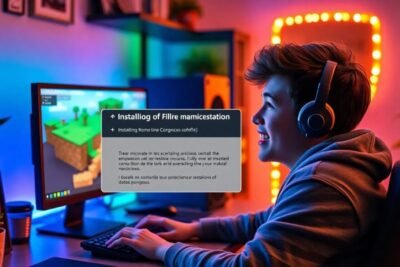
Instalar Windows 11 en equipos no compatibles
hace 2 meses

- Cómo instalar Windows 11 en equipos no compatibles
- ¿Es posible instalar Windows 11 en equipos no compatibles?
- ¿Cuáles son los requisitos para instalar Windows 11?
- ¿Qué métodos puedo usar para forzar la instalación de Windows 11?
- ¿Cuáles son los riesgos de instalar Windows 11 en equipos no compatibles?
- ¿Cómo volver a Windows 10 tras instalar Windows 11?
- ¿Qué herramientas puedo utilizar para instalar Windows 11 en PC no compatibles?
- Preguntas frecuentes sobre la instalación de Windows 11 en equipos no compatibles
Cómo instalar Windows 11 en equipos no compatibles
Instalar Windows 11 en equipos no compatibles puede parecer un desafío, pero en realidad es un proceso que muchos usuarios han decidido intentar. La razón principal detrás de esto es que algunos equipos más antiguos no cumplen con los requisitos mínimos que Microsoft ha establecido para este sistema operativo. Sin embargo, hay métodos que permiten forzar la instalación en estos dispositivos.
A continuación, exploraremos los pasos necesarios y las consideraciones a tener en cuenta para instalar Windows 11 en equipos no compatibles. Si estás listo para dar el salto, sigue leyendo.
¿Es posible instalar Windows 11 en equipos no compatibles?
La respuesta es sí, es posible instalar Windows 11 en equipos no compatibles, aunque es importante tener en cuenta que esto no está respaldado oficialmente por Microsoft. Los usuarios que deciden seguir este camino deben ser conscientes de que pueden enfrentar problemas de rendimiento y estabilidad.
Los equipos que no cumplen con los requisitos mínimos pueden experimentar fallos al intentar ejecutar Windows 11. Esto se debe a que el sistema operativo está diseñado para funcionar de manera óptima en hardware más reciente y compatible.
Sin embargo, muchos usuarios han tenido éxito utilizando métodos alternativos que permiten la instalación. Es crucial realizar una copia de seguridad de los archivos importantes y estar preparados para posibles inconvenientes.
¿Cuáles son los requisitos para instalar Windows 11?
Antes de proceder, es fundamental conocer los requisitos mínimos para instalar Windows 11. Estos son:
- Procesador: Debe ser un procesador compatible de 64 bits con al menos 1 GHz y 2 o más núcleos.
- RAM: Se requieren un mínimo de 4 GB de RAM.
- Almacenamiento: Necesitas al menos 64 GB de espacio disponible en disco.
- TPM 2.0: La mayoría de los sistemas deben tener un módulo de plataforma segura (TPM 2.0).
- Tarjeta gráfica: Compatible con DirectX 12 y un controlador WDDM 2.0.
Si tu equipo no cumple con alguno de estos requisitos, no significa que no puedas instalarlo, pero sí debes estar preparado para enfrentar desafíos adicionales.
¿Qué métodos puedo usar para forzar la instalación de Windows 11?
Existen varios métodos para forzar la instalación de Windows 11 en equipos que no son oficialmente compatibles. Aquí te presento algunos de los más utilizados:
- Parche de compatibilidad: Este es un método popular que permite eludir algunos de los requisitos de hardware. Al aplicar el parche, puedes instalar Windows 11 en equipos no compatibles.
- Modificación del registro: Puedes cambiar algunas configuraciones en el registro de Windows para evitar el chequeo de compatibilidad durante la instalación.
- Creación de un medio de instalación personalizado: Utilizando herramientas como Rufus, puedes crear un USB de instalación que omita las verificaciones de compatibilidad.
Cada uno de estos métodos tiene sus propias ventajas y desventajas, por lo que es recomendable investigar un poco más sobre ellos antes de decidir cuál utilizar.
¿Cuáles son los riesgos de instalar Windows 11 en equipos no compatibles?
Instalar Windows 11 en hardware no compatible conlleva varios riesgos que es importante considerar:
- Inestabilidad: Puede que el sistema operativo no funcione de manera óptima, lo que podría resultar en fallos frecuentes.
- Pérdida de soporte: Microsoft no ofrecerá asistencia técnica para sistemas que no cumplan con los requisitos mínimos.
- Problemas de rendimiento: Tu equipo podría experimentar lentitud o errores durante la ejecución de aplicaciones y funciones del sistema.
Por estas razones, es esencial evaluar si vale la pena proceder con la instalación. Asegúrate de tener un plan de respaldo en caso de que algo salga mal.
¿Cómo volver a Windows 10 tras instalar Windows 11?
Si decides que Windows 11 no es para ti, puedes volver a Windows 10. Aquí te explico cómo hacerlo:
- Uso de la opción de retroceso: Si has actualizado desde Windows 10, puedes retroceder a la versión anterior dentro de los 10 días posteriores a la instalación de Windows 11.
- Restauración desde un punto de recuperación: Si configuraste puntos de restauración antes de realizar la actualización, puedes usar uno de ellos para volver a Windows 10.
- Instalación limpia: Si han pasado más de 10 días, considera hacer una instalación limpia de Windows 10. Asegúrate de respaldar tus datos antes de proceder.
Cada método tiene sus propias instrucciones, así que asegúrate de seguirlas al pie de la letra para evitar problemas.
¿Qué herramientas puedo utilizar para instalar Windows 11 en PC no compatibles?
Hay varias herramientas y métodos que puedes utilizar para facilitar la instalación de Windows 11 en PCs no compatibles. Algunas de las más comunes incluyen:
- Rufus: Esta herramienta te permite crear un USB de instalación de Windows 11 que puede omitir algunas verificaciones de compatibilidad.
- Media Creation Tool: Aunque este método es más tradicional, algunos usuarios han logrado adaptarlo para instalar en hardware no compatible.
- Parche de compatibilidad: Existente en foros y comunidades de usuarios, este parche es específico para modificar ciertos parámetros del instalador de Windows.
Recuerda investigar y utilizar estas herramientas con precaución, ya que cada una tiene sus propios riesgos y beneficios.
Preguntas frecuentes sobre la instalación de Windows 11 en equipos no compatibles
¿Qué pasa si instalo Windows 11 en un equipo no compatible?
Si decides instalar Windows 11 en un equipo no compatible, es probable que enfrentes diversos problemas. Estos pueden incluir inestabilidad del sistema, donde ciertas aplicaciones pueden no funcionar correctamente. Además, podrías experimentar bloqueos o un rendimiento significativamente más lento que en un equipo compatible.
Es importante tener en cuenta que instalar Windows 11 en hardware no compatible no está respaldado por Microsoft, lo que significa que no recibirás soporte técnico en caso de que surjan problemas. Por ello, siempre es recomendable evaluar si realmente necesitas esta actualización o si es mejor permanecer en un sistema operativo más estable.
¿Qué hago si mi computadora no es compatible con Windows 11?
Si tu computadora no es compatible con Windows 11, puedes considerar varias opciones. Primero, verifica si puedes actualizar algunos componentes de hardware, como la RAM o el disco duro. Si esto no es viable, puedes optar por instalar Windows 11 en equipos no compatibles utilizando métodos como el parche de compatibilidad o la modificación del registro.
Asegúrate de realizar una copia de seguridad de tus datos importantes antes de realizar cualquier cambio. Esto te permitirá evitar la pérdida de información en caso de problemas durante el proceso de instalación.
¿Cómo instalar Windows 11 en PC no compatible con USB?
Para instalar Windows 11 en PC no compatible utilizando un USB, sigue estos pasos:
- Descarga la herramienta de creación de medios de Windows 11 desde el sitio oficial de Microsoft.
- Usa Rufus para crear un USB de instalación, asegurándote de seleccionar la opción que omita las verificaciones de compatibilidad.
- Inserta el USB en tu PC y reinicia el sistema.
- Accede a la BIOS para configurar el arranque desde el USB y sigue las instrucciones en pantalla para proceder con la instalación.
Recuerda estar atento a posibles errores y estar preparado para solucionarlos.
¿Qué hacer si mi procesador no es compatible con Windows 11?
Si tu procesador no es compatible con Windows 11, una opción es verificar si existe una actualización de firmware o una configuración en la BIOS que permita la compatibilidad. Sin embargo, si no hay opciones disponibles, puedes proceder a instalar Windows 11 en equipos no compatibles utilizando métodos alternativos.
Es importante tener en cuenta que, al forzar la instalación, podrías enfrentar problemas de estabilidad y rendimiento. Por lo tanto, considera si realmente es necesario actualizar tu sistema operativo o si sería mejor optar por una versión anterior como Windows 10.
Si quieres conocer otros artículos parecidos a Instalar Windows 11 en equipos no compatibles puedes visitar la categoría Artículos.
Deja una respuesta











Más Artículos que pueden interesarte